Mainos
 Eheytäkö kiintolevysi? Jos ei, sinun pitäisi ja sinun on ymmärrettävä tärkeys ennen kuin luet. MakeUseOfista löytyy joitain erinomaisia artikkeleita, joissa keskustellaan eheyttämisestä, mutta ehkä paras ja viimeisin artikkeli on 3 Erinomaista Defrag-apuohjelmaa ja miksi sinun on vielä eheytettävä vuonna 2012 3 Erinomaista Defrag-apuohjelmaa ja miksi sinun on vielä eheytettävä vuonna 2012Tiedostojen käyttö kiintolevyltä on nopeutta rajoittava vaihe tietokoneen käytössä. Kiintolevyt olivat aiemmin suuri pullonkaula ja datan pirstoutuminen hidasti niitä vielä enemmän. Kanssa... Lue lisää kirjoittanut Tina. IObit Smart Defrag ei sisällytetty artikkelinsa ”3 erinomaiseen defrag-apuohjelmaan”, mutta se ei tarkoita, että se ei olisi erinomainen.
Eheytäkö kiintolevysi? Jos ei, sinun pitäisi ja sinun on ymmärrettävä tärkeys ennen kuin luet. MakeUseOfista löytyy joitain erinomaisia artikkeleita, joissa keskustellaan eheyttämisestä, mutta ehkä paras ja viimeisin artikkeli on 3 Erinomaista Defrag-apuohjelmaa ja miksi sinun on vielä eheytettävä vuonna 2012 3 Erinomaista Defrag-apuohjelmaa ja miksi sinun on vielä eheytettävä vuonna 2012Tiedostojen käyttö kiintolevyltä on nopeutta rajoittava vaihe tietokoneen käytössä. Kiintolevyt olivat aiemmin suuri pullonkaula ja datan pirstoutuminen hidasti niitä vielä enemmän. Kanssa... Lue lisää kirjoittanut Tina. IObit Smart Defrag ei sisällytetty artikkelinsa ”3 erinomaiseen defrag-apuohjelmaan”, mutta se ei tarkoita, että se ei olisi erinomainen.
Tarvitsetpa jotakin eheyttävää ohjelmistoa tai etsitkö vaihtoehtoa, Smart Defrag, on fantastinen vaihtoehto - niin upea, että olemme sisällyttäneet sen Paras Windows-ohjelmisto -sivu Paras tietokoneohjelmisto Windows-tietokoneellesiHaluatko parhaan PC-ohjelmiston Windows-tietokoneellesi? Massiivisessa luettelossamme on parhaat ja turvallisimmat ohjelmat kaikille tarpeille. Lue lisää .
IObit Smart Defrag -sovelluksen asentaminen
Kuten kaikki hyvät ohjelmistot, myös Smart Defrag asentuu suhteellisen nopeasti ja helposti. On kuitenkin pari ikkunaa, jotka sinun tulee huomioida asennuksen aikana. Asennuksen alkua kohti sinua kehotetaan asentamaan työkalurivi - älä tee… ellet ole selittämätön rakkaus heitä kohtaan. En yksinkertaisesti näe tarvitsevan niitä koskaan.

Toinen "älä asenna tätä-Ikkuna on IObitin oma Advanced AdvancedCare Ultimate. Tämä ei ole tarpeetonta kuin työkalurivi ja on hieno ohjelmisto, kuten olemme todella tarkistaneet sen AdvancedCoreCare 6 Beta 2.0 - oma PC-lääkärisi [Windows]Advanced SystemCare on all-in-one-tietokonetyökalu. Se voi poistaa ohjelmistoja, joita ei enää tarvita, poistaa turhat tiedostot, jotka tarttuvat tietokoneesi kiintolevyyn, ja korjata rekisteriin liittyvät ongelmat, sekä tonnia enemmän. Kirjaimellisesti, tonnia ... Lue lisää täällä MakeUseOf.
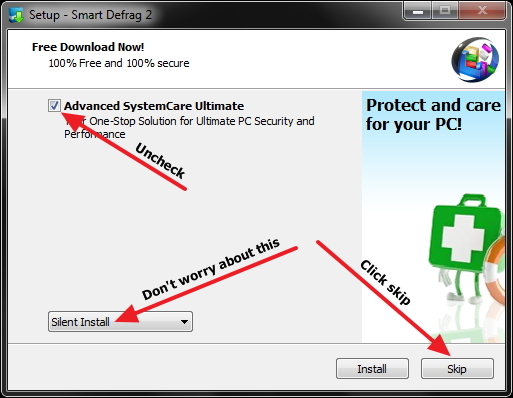
merkintä: Nämä ikkunat ja niissä oleva ohjelmisto voivat muuttua milloin tahansa.
Tärkeintä on aina etsiä lisäohjelmia, joita voidaan tarjota (mutta ei vaadita) lisätäksesi tietokoneeseesi asennuksen aikana. On tärkeää ymmärtää, että ohjelman asennuksen ja asennuksen aikana tarjotut lisäohjelmistot eivät tee mainitusta ohjelmasta haitallista. Se vain vapauttaa sen. Se sanoi, sinun pitäisi Ole aina varovainen lataamasi ja asennettavasi suhteen.
Lisätietoja on MakeUseOf-artikkeli aiheesta miten vältetään lisäohjelmien asentaminen asennettaessa sinua Todella haluta.
Asennuksen päätyttyä sinua pyydetään ikkunassa määrittämään kieli (tukee tällä hetkellä 33) ja teema - Oletus (musta) tai valkoinen.

Liittymän ja kokoonpanojen tutkiminen
Kun olet määrittänyt teeman ja kielen, pääikkuna tulee näkyviin.
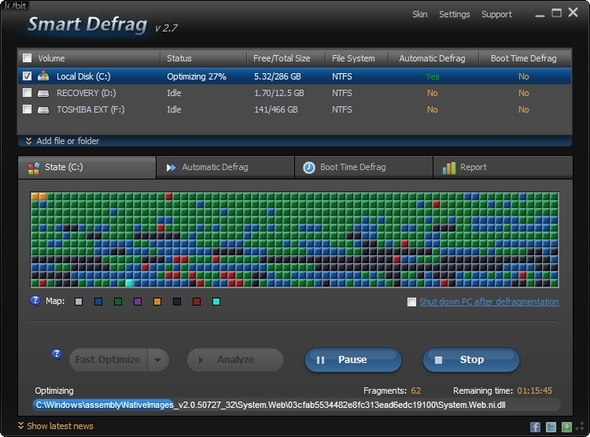
Huomioon on otettava useita tärkeitä alueita. Oikeassa yläkulmassa, vasemmalla Pienennä, palauta ja kiinni painikkeet ovat Iho, asetukset ja Tuki linkkejä. Iho vain vaihtaa teeman tumman ja vaalean välillä.

asetukset sisältää useita muita vaihtoehtoja, joita käsittelemme tarkemmin artikkelissa myöhemmin. Tuki voit tarkastella käyttöopasta, käyttää teknistä tukea ja tarkastella asennetun Smart Defrag -sovelluksen nykyistä versiota.
Seuraava on alue, jolla kukin asemista on lueteltu. Jos tietokoneeseen on kytketty ulkoinen kiintolevy tai useita kiintolevyjä, ne luetellaan myös tässä. Lisäksi, Voit lisätä tiedoston tai kansion, joka erotetaan erityisesti.
Seuraava osa sisältää useita välilehtiä: Osavaltio, Automaattinen eheytys, Käynnistysajan eheys ja raportti.
Osavaltio on yksinkertaisesti kartta nykyisestä tilasta (tai tilasta) tai kiintolevyltäsi. Jokainen väri edustaa jotain erilaista. Ymmärtääksesi niitä voit viedä hiiren osoittimen vieressä olevien yksittäisten värien päälle.Kartta.”

Tätä voidaan myös mukauttaa napsauttamalla niitä. Voit palata takaisin oletusväreihin napsauttamalla “Nollaa”Värillisten ruutujen lopussa.

Tällä alueella, oikeassa reunassa, on myös mahdollisuus sammuttaa tietokoneesi, kun eheytys on valmis.
Voit myös hallita eheytysprosessia tällä välilehdellä painikkeilla: pettää, Analysoida, Tauko ja Lopettaa. Pudotusvalikko päällä pettää sisältää vaihtoehtoja nopean optimoinnin tai täydellisen optimoinnin eheyttämisen lisäksi. IObit: n mukaan:
[] Optimointimenetelmä järjestää älykkäästi ajotiedot maksimaalisen suorituskyvyn ja pitkäaikaisen tiedon jatkuvuuden saavuttamiseksi.
Huomaa, että optimoinnin valitseminen pidentää defragmenttiaikaa huomattavasti.
Automaattinen eheytys toimii eheyttämällä tiedostojärjestelmää tietokoneesi ollessa lepotilassa. Tällä välilehdellä voit kytkeä sen päälle ja pois päältä jokaiselle asemallesi. Voit myös nähdä suorien prosessorien ja levyjen käytön kaaviot sekä automaattisesti purettujen tiedostojen tilastot.
![IObit Smart Defrag: Loistava kiintolevyn eheytys- ja optimointityökalu [Windows] UI Automatic Defrag](/f/fec6697b88b20b24a5fcad04b1b70a4b.jpg)
Päälle / pois-kytkentäpainikkeen vieressä on linkki konfiguroitavaksi Automaattinen eheytys. Tähän pääsee myös asetukset oikeassa yläkulmassa.
![IObit Smart Defrag: Upea kiintolevyn eheytys- ja optimointityökalu [Windows] -asetukset Automaattinen eheytys](/f/596adf3931bef17ea6f1f3c56a6522d6.jpg)
Käynnistysajan eheys antaa sinun eheyttää tiedostoja, joita ei voida turvallisesti siirtää Windowsin ollessa käynnissä ja käynnistyessä.
![IObit Smart Defrag: Upea kiintolevyn eheytys- ja optimointityökalu [Windows] UI Boot Time Defrag](/f/d3f63c2bf299785a86c073dda452fec7.jpg)
Voit tarkastella tiedostojen tiivistelmiä ja aiempaa eheytyshistoriaa. Kuten Automaattinen eheytys, on kytkin vaihtaa Käynnistysajan eheys päälle ja pois päältä. Ja aivan sen vieressä on linkki sen määrittämiseen edelleen.
![IObit Smart Defrag: Upea kiintolevyn eheytys- ja optimointityökalu [Windows] -asetukset käynnistysajan eheytys](/f/35c44a9e2ba09dc6f40da3bf13003da4.jpg)
raportti on kuten otsikko osoittaa, se sisältää raportit viimeisimmästä eheytöstä.
![IObit Smart Defrag: Upea kiintolevyn eheytys- ja optimointityökalu [Windows] käyttöliittymäraportti](/f/ccb657f687546db20854b90de90867d5.jpg)
Sisältyy raportti on fragmentoitumisnopeus ennen ja jälkeen; yhteenveto - kaikki ja eheytetyt tiedostot ja hakemistot sekä kulunut aika; ja yksityiskohtainen luettelo kaikista tiedostoista ja hakemistoista, jotka on eheytetty. Voit myös tallentaa raportin tekstitiedostona palauttaaksesi myöhemmin.
Huomaa, että koska Smart Defrag on ilmainen, se sisältää myös mainosbannerin alareunassa. Onneksi se ei ole tunkeutuva tai ärsyttävä. Itse asiassa se käyttää jopa samaa teemaa kuin muu ohjelma. Napsauta vainPiilota viimeisimmät uutiset”-Linkki mainospalkin poistamiseksi.
![IObit Smart Defrag: Upea kiintolevyn eheytys- ja optimointityökalu [Windows] UI-ikkuna, jossa mainospalkki](/f/370a86e7f1a3a47d91aff597c9c98f10.jpg)
Lisäasetukset ja -asetukset
Vaikka joihinkin asetuksiin on jo käsitelty, on vielä useita, joita ei ole. Ensinnäkin, ovat Yleiset asetukset.
![IObit Smart Defrag: Upea kiintolevyn eheytys- ja optimointityökalu [Windows] -asetukset Yleiset asetukset](/f/a7a5612b3f00826115c4a700679a4a37.jpg)
Tässä ikkunassa on vaihtoehtoja, kuten minimointi järjestelmän kokeiluun, automaattinen lataus Windowsin käynnistyessä ja työkaluvihjeiden ottaminen käyttöön järjestelmälokerossa.
Eheyttämiseen liittyvät vaihtoehdot sisältävät aktivoinnin Älykäs hiljainentekniikka, eheyttämisen estäminen, kun akkuja käytetään (hyödyllinen kannettaville tietokoneille) ja et näytä irrotettavia asemia.
Voit myös päättää, haluatko ohittaa yli 1 Gt: n tiedostot, ja päättää, mikä se on (välillä 100 Mt - 10 Gt) ja jos eheytys tapahtuu, kun fragmentit ylittävät 1%, 3%, 5% tai juokse aina.
Aikataulun mukainen eheytys on toinen erittäin hyödyllinen vaihtoehto, joka on erittäin suositeltava. Kuten nimestä voi päätellä, se antaa Smart Defrag -sovelluksen toimia ilman, että sinua kehotetaan siihen.
![IObit Smart Defrag: Upea kiintolevyn eheytys- ja optimointityökalu [Windows] - asetukset ajoitettu eheys](/f/35305b8b65bfc801fe7141ddf3faf742.jpg)
Tästä ikkunasta voit vaihtaa Aikataulun mukainen eheytys päälle ja pois, vaihda mitä menetelmää se käyttää ja mitkä asemat eheytetään, kun sitä käytetään. Määritä -painikkeella voit säätää, milloin ajoitettu eheytys tapahtuu, ja pitäisikö sen käynnistyä (vai ei), kun tietokone toimii akulla ja jos sen pitäisi pysähtyä, jos kannettava tietokone alkaa toimia akulla eheyden aikana prosessi.
![IObit Smart Defrag: Erinomainen kiintolevyn eheytys- ja optimointityökalu [Windows] Asetukset ajoitettu eheytystehtävien aikataulu](/f/c5356bac0a5ba5b8a3ef6025522bad6b.jpg)
Sulje luettelo pois antaa sinun estää tiettyjen tiedostojen ja kansioiden (mukaan lukien niiden alikansiot) eheyttämistä.
![IObit Smart Defrag: Upea kiintolevyn eheytys- ja optimointityökalu [Windows] -asetukset sulje pois luettelo](/f/84a690959aebfdace2ace1f3a5583044.jpg)
Lopuksi, Käyttöliittymä siinä on säätimet läpinäkyvyyden säätämiseksi, levykartan värin saattamiseksi saataville värihaasteille ja kielen vaihtamiseksi.
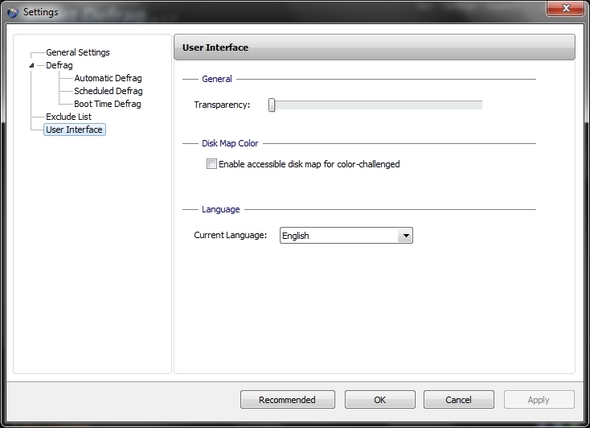
johtopäätös
IObit ei todellakaan ole ainoa vaihtoehto, olkoon meiltä MakeUseOfilla mielestämme se ehdottomasti yksi parhaimmista. Ja siksi sisällytimme sen teidän kanssanne Paras Windows-ohjelmisto Paras tietokoneohjelmisto Windows-tietokoneellesiHaluatko parhaan PC-ohjelmiston Windows-tietokoneellesi? Massiivisessa luettelossamme on parhaat ja turvallisimmat ohjelmat kaikille tarpeille. Lue lisää sivu.
Käytätkö Älykäs eheytys jo? Mikä on suosikkisi? Kuinka se voi mielestäsi verrata muihin eheytysohjelmiin, jotka olemme luettelossa Best of Windows-ohjelmisto -sivulla?
Aaron on tutkinnon suorittanut Vet Assistant, pääaineenaan villieläimet ja tekniikka. Hän nauttii ulkona tutkimisesta ja valokuvauksesta. Kun hän ei kirjoita tai hemmottele teknisiä löydöksiä kaikissa interbebs-verkoissa, hänet löydetään pommittamasta vuorenrinteelle pyörälleen. Lue lisää Aaronista hänen henkilökohtaisella verkkosivustollaan.